Как да конфигурирате бутона за захранване, за да изключите дисплея в Windows 10
Актуализацията на Windows 10 Creators се разпространява към потребителите сега. Ако не искате да чакате разгръщането, можете ъпгрейд до актуализацията на Creators сега. Има няколко нови функции в Актуализацията на създателите които правят актуализацията си заслужава. Възможността за скриване на списъка с приложения от менюто "Старт" е в горната част на този списък. Въпреки това има и доста малки подобрения в актуализацията на Creators, които ще харесате. Едно ново, предимно недокументирано допълнение, е ново действие за бутона за захранване. Потребителите могат да спят, зимуват или да изключват Windows 10 чрез натискане на бутона за захранване. Актуализацията Creators сега ви позволява да конфигурирате бутона за захранване, за да изключите дисплея. Ето как да го настроите.
Това е нова функция за актуализиране на Creators. Ако използвате нещо по-старо от Windows 10 или не сте надстроени до Update Creators Update, не можете да използвате бутона за захранване, за да изключите дисплея. За да конфигурирате бутона за захранване, за да завъртите дисплея, трябва да преминете към настройките на плана за захранване.
Отворете Настройки на плана за захранване
На лаптоп кликнете с десния бутон върху иконата на батерията в системната лента и изберете Опции за захранване от контекстното меню.

На десктоп отворете Контролния панел. Отидете на Хардуер и звук> Опции за захранване.

Конфигурирайте бутона за захранване, за да изключите дисплея
На екрана Опции за захранване щракнете върху „Промяна на настройките на плана“ за текущия план за захранване. Кликнете върху „Разширени настройки за план на захранване“ на следващия екран. Ще се отвори нов прозорец с опции за захранване. Превъртете надолу до опцията „Бутони за захранване и капак“ и я разгънете. Под секцията „Бутони за захранване и капак“ има три опции; действие за затваряне на капака, действие на бутона за захранване и действие на бутона за заспиване.
Разгънете „Действието на бутона за захранване“. Щракнете вътре в действието, зададено за „На батерията“ и „Включено“. Отворете падащото меню и изберете „Изключете дисплея“. Кликнете върху Прилагане и сте готови.
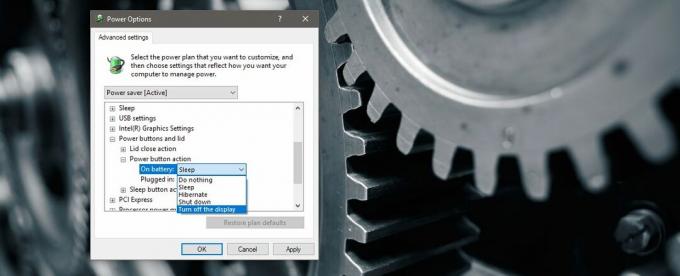
Ако вашият лаптоп или компютър има бутон за заспиване, можете да го конфигурирате да изключи и дисплея. Процесът е същият, само че настройката е под „действие на бутона за заспиване“. Не можете да конфигурирате действието за затваряне на капака, за да изключите дисплея.
Поддръжка на множество монитори
Ако имате настроен няколко монитора, това ще работи за всички тях. Натискането на бутона за захранване (или сън) ще приспи всички свързани дисплеи. Не забравяйте, че бутонът изключва дисплея. Това не е заключване на вашата система. Ако натиснете малко мишката или натиснете клавиш на клавиатурата, дисплеят ще се събуди. Вие или някой друг, който случайно минава покрай вашата система, няма да бъдете помолен да въведете парола.
Функцията е малко бавна за събуждане на дисплеите. Следва малко трептене на екрана и отнема няколко секунди, за да се появи работният плот. Това е малко бъги, но може би функцията чака актуализации на драйвери, за да се поправи.
Търсене
скорошни публикации
Създайте безплатен слайдшоу за DVD с музика в Windows 7 / Vista
Windows 7 / Vista има вграден софтуер, наречен Windows DVD Maker, к...
Показване на RAM и използване на процесора в лентата на задачите на Windows 7
RAM процесорна лента на процесора за Windows 7 е ново леко преносим...
Търсене, филтриране, преглед и управление на дублиращи се файлове с търсене в моите файлове
Вчера прегледахме Dupy Scan, която сканира папки за дублиращи се фа...



